افزایش حداکثر حجم آپلود عکس در وردپرس میتواند به شما کمک کند تا فایلهای بزرگتری را به راحتی در وبسایت خود بارگذاری کنید. در ادامه، چند روش برای افزایش حجم آپلود عکس در وردپرس آورده شده است:
1. تغییر تنظیمات php.ini
اگر به سرور خود دسترسی دارید، میتوانید فایل php.ini را ویرایش کنید:
- به ریشه سرور خود بروید و فایل
php.iniرا پیدا کنید. اگر این فایل وجود ندارد، میتوانید آن را ایجاد کنید. - مقادیر زیر را به فایل اضافه کنید یا مقادیر موجود را تغییر دهید:
upload_max_filesize = 64M
post_max_size = 64M
max_execution_time = 300
(شما میتوانید مقدار
64Mرا به هر مقداری که میخواهید تغییر دهید.) - پس از ویرایش، فایل را ذخیره کنید و سرور را ریستارت کنید.
2. تغییر تنظیمات .htaccess
اگر به فایل .htaccess دسترسی دارید، میتوانید تنظیمات زیر را به آن اضافه کنید:
- به ریشه نصب وردپرس خود بروید و فایل
htaccess.را باز کنید. - مقادیر زیر را به انتهای فایل اضافه کنید:
php_value upload_max_filesize 64M
php_value post_max_size 64M
php_value max_execution_time 300 - فایل را ذخیره کنید.
3. استفاده از افزونهها
اگر نمیخواهید به فایلهای سرور دسترسی پیدا کنید، میتوانید از افزونههای وردپرس استفاده کنید:
- WP Increase Upload Filesize: این افزونه به شما این امکان را میدهد که حداکثر حجم آپلود را به راحتی افزایش دهید.
- Increase Max Upload Filesize: این افزونه نیز به شما کمک میکند تا حجم آپلود را افزایش دهید.
4. تغییر تنظیمات در wp-config.php
شما میتوانید تنظیمات زیر را به فایل wp-config.php اضافه کنید:
- به ریشه نصب وردپرس خود بروید و فایل
wp-config.phpرا باز کنید. - مقادیر زیر را به فایل اضافه کنید:
@ini_set('upload_max_filesize', '64M');
@ini_set('post_max_size', '64M');
@ini_set('max_execution_time', '300');
- فایل را ذخیره کنید.
5. بررسی تنظیمات هاست
بعضی از هاستها ممکن است محدودیتهایی برای حجم آپلود داشته باشند. در این صورت، میتوانید با پشتیبانی هاست خود تماس بگیرید و از آنها بخواهید که این محدودیتها را برای شما افزایش دهند.
6. بررسی تنظیمات وردپرس
- به بخش “تنظیمات” > “رسانه” در پنل ادمین وردپرس بروید و حداکثر حجم آپلود را بررسی کنید. اگر این گزینه وجود دارد، میتوانید آن را تغییر دهید.
7. تست تغییرات
پس از انجام هر یک از مراحل بالا، به بخش “رسانه” > “افزودن جدید” بروید و سعی کنید یک فایل بزرگتر از حد قبلی آپلود کنید تا مطمئن شوید که تغییرات به درستی اعمال شده است.
با استفاده از این روشها، میتوانید حداکثر حجم آپلود عکس در وردپرس را افزایش دهید و به راحتی فایلهای بزرگتری را بارگذاری کنید.








دیدگاهها
هیچ دیدگاهی برای این محصول نوشته نشده است.